Nß╗Öi dung b├ái giß║úng B├ái 2: Nhß║¡p c├íc ─æß╗òi tã░ß╗úng cho phim sau ─æ├óy sß║¢ gi├║p c├íc bß║ín t├¼m hiß╗âu vß╗ü nhß║¡p h├¼nh ß║únh, nhß║¡p ├óm thanh, nhß║¡p video.
Tóm tắt lÛ thuyết
C├íc ─æß╗æi tã░ß╗úng ─æã░ß╗úc d├╣ng ─æß╗â l├ám tã░ liß╗çu tß║ío n├¬n phim gß╗ôm c├│ c├íc file ß║únh, file ├óm thanh, file video. C├íc file n├áy cß║ºn ─æã░ß╗úc nhß║¡p v├áo trong mß╗Ñc Collections cß╗ºa WMM. Mß╗Ñc Collections c├│ sß║Án trong WMM v├á kh├┤ng thß╗â thay ─æß╗ôi t├¬n mß╗Ñc n├áy.
C├íc ─æß╗æi tã░ß╗úng ─æã░ß╗úc nhß║¡p v├áo mß╗Ñc Collections sß║¢ ─æã░ß╗úc lã░u lß║íi cho nhß╗»ng lß║ºn sß╗¡ dß╗Ñng sau. Tß╗®c l├á khi mß╗ƒ m├án h├¼nh l├ám viß╗çc cß╗ºa WMM, nhß╗»ng ─æß╗æi tã░ß╗úng ─æã░ß╗úc nhß║¡p v├áo mß╗Ñc Collections ß╗ƒ nhß╗»ng phi├¬n l├ám viß╗çc trã░ß╗øc vß║½n ─æã░ß╗úc lã░u lß║íi.
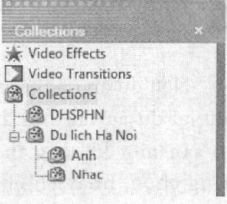
H├¼nh 5.7. V├¡ dß╗Ñ vß╗ü c├óy thã░ mß╗Ñc Collections
WMM cho ph├®p tß║ío mß╗øi nhß╗»ng thã░ mß╗Ñc con cß╗ºa mß╗Ñc Collections mß║Àc ─æß╗ïnh. Trong mß╗ùi thã░ mß╗Ñc lß║íi c├│ thß╗â chß╗®a c├íc thã░ mß╗Ñc con kh├íc. ─Éiß╗üu n├áy cho ph├®p ngã░ß╗Øi sß╗¡ dß╗Ñng dß╗à d├áng quß║ún l├¡ tã░ liß╗çu l├ám phim. C├íc thã░ mß╗Ñc n├áy c┼®ng ─æã░ß╗úc tß╗ò chß╗®c dã░ß╗øi dß║íng c├óy thã░ mß╗Ñc giß╗æng nhã░ trong Windows Explore. Trong H├¼nh 5.7, thã░ mß╗Ñc Collections chß╗®a hai thã░ mß╗Ñc con l├á DHSPHN v├á Du lich Ha Noi, thã░ mß╗Ñc Du lich Ha Noi chß╗®a 2 thã░ mß╗Ñc con Anh v├á Nhac.
Để hiển thị khung Collections tại phía trái màn hình, nháy chuột vào nút lệnh Collections trên thanh công cụ (khi đó khung Movie Task sẛ biến mất).
─Éß╗â tß║ío mß╗øi mß╗Öt thã░ mß╗Ñc, tß║íi khung Collections, nh├íy chuß╗Öt phß║úi tß║íi thã░ mß╗Ñc chß╗®a thã░ mß╗Ñc cß║ºn tß║ío l├ám xuß║Ñt hiß╗çn mß╗Öt bß║úng chß╗ìn nhã░ H├¼nh 5.8, nh├íy v├áo lß╗çnh New Collection. Hoß║Àc nh├íy chuß╗Öt v├áo hß╗Öp danh s├ích  tr├¬n thanh c├┤ng cß╗Ñ l├ám xuß║Ñt hiß╗çn mß╗Öt c├óy thã░ mß╗Ñc nhã░ trong H├¼nh 5.9, nh├íy chß╗ìn mß╗Öt thã░ mß╗Ñc chß╗®a thã░ mß╗Ñc c├ín tß║ío, tiß║┐p ─æß║┐n nh├íy chuß╗Öt v├áo n├║t lß╗çnh;
tr├¬n thanh c├┤ng cß╗Ñ l├ám xuß║Ñt hiß╗çn mß╗Öt c├óy thã░ mß╗Ñc nhã░ trong H├¼nh 5.9, nh├íy chß╗ìn mß╗Öt thã░ mß╗Ñc chß╗®a thã░ mß╗Ñc c├ín tß║ío, tiß║┐p ─æß║┐n nh├íy chuß╗Öt v├áo n├║t lß╗çnh;  New Collection Folder. WMM tß║ío ra mß╗Öt thã░ mß╗Ñc mß╗øi vß╗øi t├¬n mß║Àc ─æß╗ïnh New Collection, g├Á lß║íi t├¬n mß╗øi v├á nhß║Ñn ph├║n Enter.
New Collection Folder. WMM tß║ío ra mß╗Öt thã░ mß╗Ñc mß╗øi vß╗øi t├¬n mß║Àc ─æß╗ïnh New Collection, g├Á lß║íi t├¬n mß╗øi v├á nhß║Ñn ph├║n Enter.
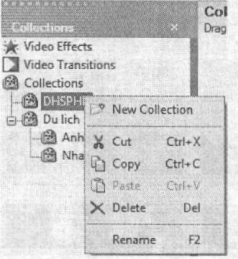
H├¼nh 5.8. Bß║úng chß╗ìn c├íc lß╗çnh thao t├íc vß╗øi thã░ mß╗Ñc khi nh├íy chuß╗æt phß║úi
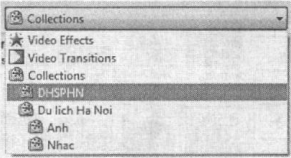
H├¼nh 5.9. C├óy thã░ mß╗Ñc xuß║Ñt hiß╗çn khi nh├íy chuß╗æt v├áo hß╗Öp danh s├ích Collections
─Éß╗â ─æß╗ôi t├¬n mß╗Öt thã░ mß╗Ñc, tß║íi khung Collections, nh├íy chuß╗Öt phß║úi tß║íi thã░ mß╗Ñc cß║ºn ─æß╗òi t├¬n, nh├íy v├áo lß╗çnh Rename, g├Á lß║íi t├¬n mß╗øi v├á nhß║Ñn ph├¡m Enter.
─Éß╗â xo├í mß╗Öt thã░ mß╗Ñc, tß║íi khung Collections, nh├íy chuß╗Öt phß║úi tß║íi thã░ mß╗Ñc cß║ºn xo├í, nh├íy v├áo lß╗çnh Delete.
1. Nhập hình ảnh
─Éß╗â nhß║¡p h├¼nh ß║únh cho ─æoß║ín phim ─æang bi├¬n tß║¡p, thß╗▒c hiß╗çn c├íc bã░ß╗øc sau:
- Bã░ß╗øc 1: Nh├íy chuß╗Öt v├áo hß╗Öp danh s├ích Collections tr├¬n thanh c├┤ng cß╗Ñ, khi xuß║Ñt hiß╗çn mß╗Öt c├óy thã░ mß╗Ñc, nh├íy chß╗ìn thã░ mß╗Ñc chß╗®a ß║únh sß║¢ ─æã░ß╗úc nhß║¡p v├áo.
- Bã░ß╗øc 2: Nh├íy chuß╗Öt v├áo lß╗çnh Import Pictures trong khung Movie Task. Khi ─æ├│, xuß║Ñt hiß╗çn mß╗Öt hß╗Öp thoß║íi Import File (H├¼nh 5.10). Trong mß╗Ñc Files of Type ß╗ƒ ph├¡a dã░ß╗øi hß╗Öp thoß║íi ─æã░ß╗úc chß╗ìn l├á Picture Files, k├¿m theo l├á danh s├ích phß║®n mß╗ƒ rß╗Öng cß╗ºa c├íc file ß║únh c├│ thß╗â nhß║¡p v├áo. WMM chß╗ë cho ph├®p nhß║¡p c├íc ─æß╗ïnh dß║íng ß║únh vß╗øi phß║ºn mß╗ƒ rß╗Öng l├á jpg, jpeg, jflf, gif, png, bmp, dib, tif, tiff, wmf, emf.
- Bã░ß╗øc 3: Tß║íi hß╗Öp thoß║íi Import File, nh├íy chuß╗Öt v├áo ├┤ Look in hoß║Àc c├íc biß╗âu tã░ß╗úng Computer, Libraries, Desktop, Rencent Places ph├¡a b├¬n tr├íi ─æß╗â t├¼m ─æß║┐n thã░ mß╗Ñc chß╗®a c├íc file ß║únh c├ín nhß║¡p.
- Bã░ß╗øc 4: Chß╗ìn c├íc ß║únh cß║ºn nhß║¡p v├á nh├íy chuß╗Öt v├áo n├║t lß╗çnh Import. C├íc ß║únh d├ú chß╗ìn sß║¢ ─æã░ß╗úc ─æã░a v├áo thã░ mß╗Ñc ─æ├ú chß╗ìn ß╗ƒ bã░ß╗øc 1 (H├¼nh 5.11).
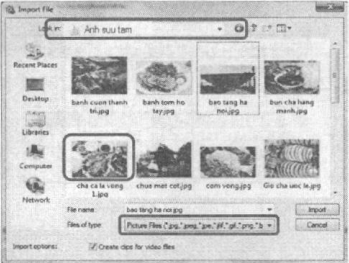
Hình 5.10. Hộp thoại nhập ảnh
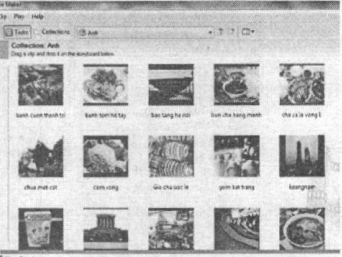
H├¼nh 5.11. Kß║┐t quß║ú nhß║¡p ß║únh v├áo thã░ mß╗Ñc Anh
C├íc ß║únh trong khung hß╗Öp thoß║íi import File trong H├¼nh 5.10 ─æã░ß╗úc hiß╗ân thß╗ï theo kiß╗âu Large Icons. ─É├óy l├á kiß╗âu hiß╗ân thß╗ï gi├║p ngã░ß╗Øi sß╗¡ dß╗Ñng dß╗à d├áng quan s├ít v├á chß╗ìn ß║únh nhß║Ñt. Nß║┐u danh s├ích ß║únh kh├┤ng ─æã░ß╗úc hiß╗ân thß╗ï theo kiß╗âu n├áy, nh├íy chuß╗Öt v├áo n├║t lß╗çnh  (View) nß║▒m ß╗ƒ ph├¡a dã░ß╗øi thanh ti├¬u ─æß╗ü v├á nh├íy chß╗ìn kiß╗âu Large Icon (H├¼nh 5.12).
(View) nß║▒m ß╗ƒ ph├¡a dã░ß╗øi thanh ti├¬u ─æß╗ü v├á nh├íy chß╗ìn kiß╗âu Large Icon (H├¼nh 5.12).
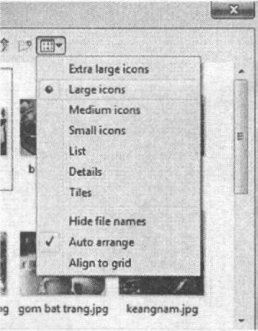
Hình 5.12. Bảng chọn cách hiển thị ảnh khi nháy chuột vào nút View
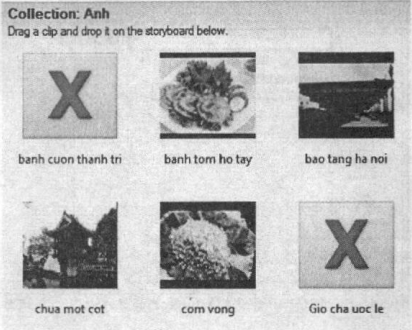
H├¼nh 5.13. Minh hoß║í ─æã░ß╗Øng dß║½n bß╗ï thay ─æß╗òi sau khi nhß║¡p ß║únh
C├íc ß║únh sau khi ─æ├ú ─æã░ß╗úc nhß║¡p v├áo Collections ─æã░ß╗úc hiß╗ân thß╗ï theo kiß╗âu Thumbnails. Nh├íy chuß╗Öt v├áo n├║t lß╗çnh .png) (View) tr├¬n thanh c├┤ng cß╗Ñ ─æß╗â chß╗ìn kiß╗âu hiß╗ân thß╗ï trong Collections.
(View) trên thanh công cụ để chọn kiểu hiển thị trong Collections.
Trong v├¡ dß╗Ñ minh hoß║í ß╗ƒ tr├¬n, c├íc ß║únh ─æã░ß╗úc nhß║¡p v├áo tß╗½ thã░ mß╗Ñc Anh suu tam (H├¼nh 5.10) trong Windows. Sau khi nhß║¡p v├áo WMM, ß║únh ─æã░ß╗úc lã░u trong thã░ mß╗Ñc Anh (thã░ mß╗Ñc con cß╗ºa thã░ mß╗Ñc Du lich Ha Noi). Mß╗ùi ß║únh trong thã░ mß╗Ñc Anh c├│ ─æã░ß╗Øng dß║½n ─æß║┐n ß║únh thß╗▒c trong thã░ mß╗Ñc Anh suu tam. Nß║┐u ß║únh n├áo ─æ├│ bß╗ï xo├í hoß║Àc di chuyß╗ân khß╗Åi thã░ mß╗Ñc Anh suu tam th├¼ tß║íi vß╗ï tr├¡ ß║únh ─æ├│ trong WMM sß║¢ hiß╗ân thß╗ï mß╗Öt dß║Ñu X (H├¼nh 5.13).
2. Nhập âm thanh
C├íc bã░ß╗øc nhß║¡p ├óm thanh thß╗▒c hiß╗çn tã░ãíng tß╗▒ nhã░ nhß║¡p ß║únh. Trong bã░ß╗øc 2, nh├íy chuß╗Öt chß╗ìn lß╗çnh Import audio or music. Trong hß╗Öp thoß║íi Import File, mß╗Ñc Files of Type l├á Audio and Music Files (H├¼nh 5.14). H├¼nh 5.15 minh hoß║í kß║┐t quß║ú sau khi nhß║¡p file ├óm thanh Troi Ha Noi Xanh - Khanh Linh.mp3 v├áo thã░ mß╗Ñc Nhac (thã░ mß╗Ñc con cß╗ºa thã░ mß╗Ñc Du lich Ha Noi) trong Collections cß╗ºa WMM.
WMM chß╗ë cho ph├®p nhß║¡p c├íc file ├óm thanh vß╗øi phß║ºn mß╗ƒ rß╗Öng l├á wav, aif, aiff, aifc, snd, mp3, au, mpa, mp2, wma, asf.
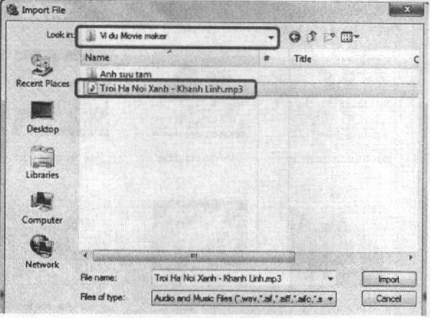
Hình 5.14. Hộp thoại nhập âm thanh
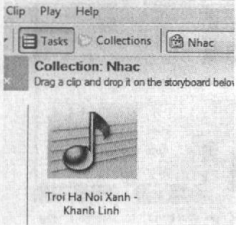
H├¼nh 5.15 File ├óm thanh sau khi ─æã░ß╗úc nhß║¡p v├áo thã░ mß╗Ñc Nhac
3. Nhập video
Viß╗çc nhß║¡p video thß╗▒c hiß╗çn tã░ãíng tß╗▒ nhã░ c├íc bã░ß╗øc nhß║¡p ß║únh. Trong bã░ß╗øc 2, nh├íy chuß╗Öt chß╗ìn lß╗çnh Import video.
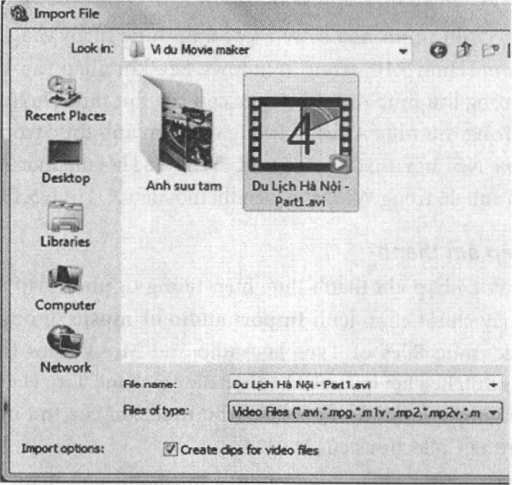
Hình 5.16. Hộp thoại nhập video
Ch├║ ├¢: Trong hß╗Öp thoß║íi Import File, mß╗Ñc Create clips for video files (t├¡nh n─âng tß╗▒ ─æß╗Öng chia ─æoß║ín phim th├ánh nhiß╗âu phß║ºn) ph├¡a dã░ß╗øi hß╗Öp thoß║íi sß║¢ mß║Àc ─æß╗ïnh ─æã░ß╗úc ─æ├ính dß║Ñu. Khi mß╗Ñc n├áy ─æã░ß╗úc ─æ├ính dß║Ñu, file video nhß║¡p v├áo sß║¢ tß╗▒ ─æß╗Öng chia th├ánh nhiß╗âu ─æoß║ín nhß╗Å. H├¼nh 5.17 minh hoß║í kß║┐t quß║ú nhß║¡p video khi mß╗Ñc Create clips for video files ─æã░ß╗úc ─æ├ính dß║Ñu. Nß║┐u bß╗Å ─æ├ính dß║Ñu th├¼ file video nhß║¡p v├áo ─æã░ß╗úc giß╗» nguy├¬n (H├¼nh 5.18). WMM tß╗▒ ─æß╗Öng tß║ío ra mß╗Öt thã░ mß╗Ñc vß╗øi t├¬n cß╗ºa file video ─æß╗â lã░u ─æoß║ín video ─æã░ß╗úc nhß║¡p.
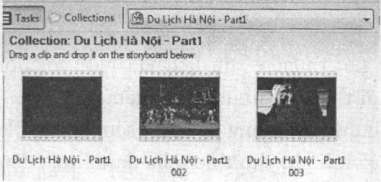
Hình 5.17. File video Du lịch Hà Nội - Part1
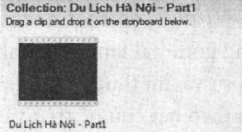
Hình 5.18. File video Du lich Hà Nội - Part1 không bị chia nhỏ
WMM chß╗ë cho ph├®p nhß║¡p c├íc file video vß╗øi ph├ín mß╗ƒ rß╗Öng l├á avi, mpg, mlv, mp2, mp2v, mpeg, mpe, mpv2, wm, wmv, asf.
Khi thß╗▒c hiß╗çn viß╗çc nhß║¡p dß╗» liß╗çu ß║únh, trong hß╗Öp thoß║íi Import File sß║¢ chß╗ë xuß║Ñt hiß╗çn c├íc dß╗ïnh dß║íng ß║únh m├á WMM cho ph├®p v├¼ ß╗ƒ mß╗Ñc Files of type ─æ├ú chß╗ìn Pictures File. Viß╗çc nhß║¡p ├óm thanh v├á video c┼®ng tã░ãíng tß╗▒. Nhã░ng nß║┐u tß║íi mß╗Ñc Files of type chß╗ìn All files (*.*) th├¼ mß╗ìi file trong thã░ mß╗Ñc ß╗ƒ mß╗Ñc Look in sß║¢ ─æã░ß╗úc hiß╗ân thß╗ï bao gß╗ôm cß║ú c├íc file kh├┤ng ─æã░ß╗úc ph├®p nhß║¡p. Nß║┐u chß╗ìn mß╗Öt file kh├┤ng ─æã░ß╗úc ph├®p nhß║¡p, khi nh├íy chuß╗Öt v├áo n├║t lß╗çnh Import sß║¢ xuß║Ñt hiß╗çn mß╗Öt th├┤ng b├ío (H├¼nh 5.19) file n├áy kh├┤ng ─æã░ß╗úc hß╗ù trß╗ú n├¬n n├│ kh├┤ng thß╗â nhß║¡p v├áo WMM.
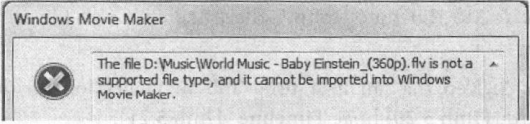
H├¼nh 5.19. Th├┤ng b├ío kh├┤ng cho ph├®p nhß║¡p file





